ជាធម្មតាអ្នកត្រូវទាញយកកម្មវិធីដើម្បីពិនិត្យមើលការអស់ថ្មរបស់កុំព្យូទ័រយួរដៃរបស់អ្នក ប៉ុន្តែសាកល្បងវិធីសាស្ត្រដែលមិនទាមទារកម្មវិធី ហើយក៏អាចពិនិត្យមើលការអស់ថ្មរបស់កុំព្យូទ័រយួរដៃ Windows 10 របស់អ្នកជាមួយនឹងជំហានសាមញ្ញខាងក្រោម។
ជំហានទី 1: ចូលទៅកាន់ការកំណត់ Windows PowerShell
ដំបូង ចុចបន្សំគ្រាប់ចុច Windows + X ដើម្បីចូលប្រើ "Windows PowerShell" ចុចពីរដងហើយជ្រើសរើស "Windows PowerShell" (អ្នកគ្រប់គ្រង) ពីម៉ឺនុយ។
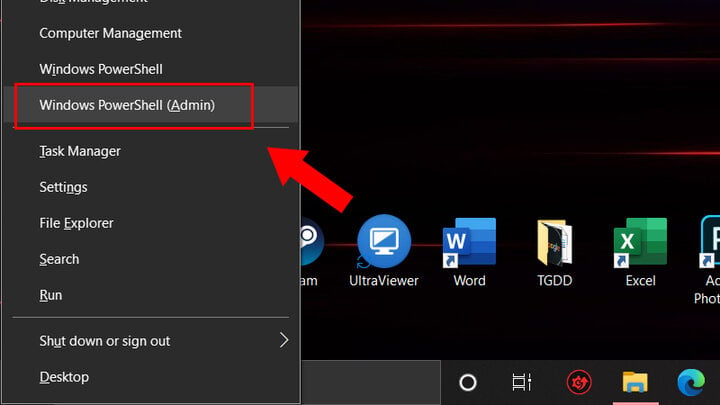
ជំហានទី 2: បញ្ចូលពាក្យបញ្ជា
ចម្លងនិងបញ្ចូលបន្ទាត់ពាក្យបញ្ជា "powercfg /batteryreport" ហើយចុច "Enter" ។
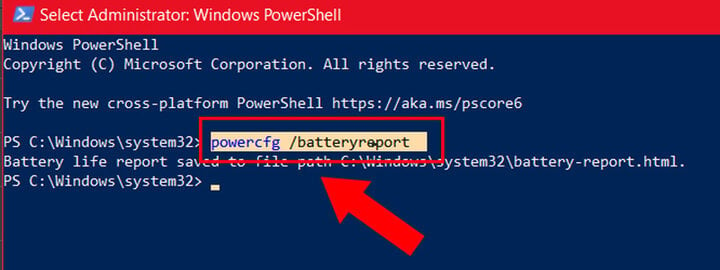
ជំហានទី 3៖ ស្វែងរកការណែនាំ
នៅទីនេះ ប្រព័ន្ធនឹងបង្ហាញអ្នកនូវអាសយដ្ឋានដែលព័ត៌មានស្ថានភាពថ្មបច្ចុប្បន្នរបស់អ្នកត្រូវបានរក្សាទុក។ ភ្លាមៗបន្ទាប់ពីផ្នែក "របាយការណ៍អាយុកាលថ្មត្រូវបានរក្សាទុកក្នុងផ្លូវឯកសារ" គឺជាអាសយដ្ឋានដែលអ្នកត្រូវស្វែងរក។ ចុចដើម្បីជ្រើសរើសអាសយដ្ឋាននោះ រួចចុច "Ctrl+C" ដើម្បីចម្លងវាទៅកាន់ "My Desktop", This PC,... បន្ទាប់មកបិទភ្ជាប់វាទៅក្នុងរបារស្វែងរក ហើយចុច "Enter"។
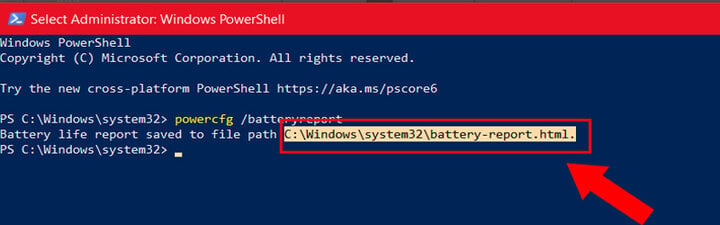
ជំហានទី 4៖ មើលស្ថានភាពថ្មរបស់អ្នក។
បន្ទាប់ពីចុច Enter អ្នកនឹងត្រូវបាននាំទៅបង្អួចកម្មវិធីរុករកដែលបង្ហាញស្ថានភាពថ្មសូមមើលផ្នែក "ថ្មដែលបានដំឡើង" ។
នៅទីនេះសូមមើល "សមត្ថភាពរចនា" និង "សមត្ថភាពសាកពេញ" ។ "Design Capacity" នឹងបង្ហាញពីសមត្ថភាពដើមរបស់ថ្ម នៅពេលអ្នកទិញវាដំបូង។ "សមត្ថភាពសាកពេញ" គឺជាសមត្ថភាពរបស់ថ្មនៅពេលនោះ។ ប្រសិនបើភាពខុសគ្នារវាងលេខទាំងពីរគឺប្រហែល 15000-2000mAh វាមានន័យថាថ្មរបស់អ្នកកាន់តែយ៉ាប់យ៉ឺនបន្តិច។ សូមចំណាំថា នៅពេលប្រើឧបករណ៍ អ្នកគួរតែសាកថ្មបន្ត ឬទិញថ្មថ្មី។
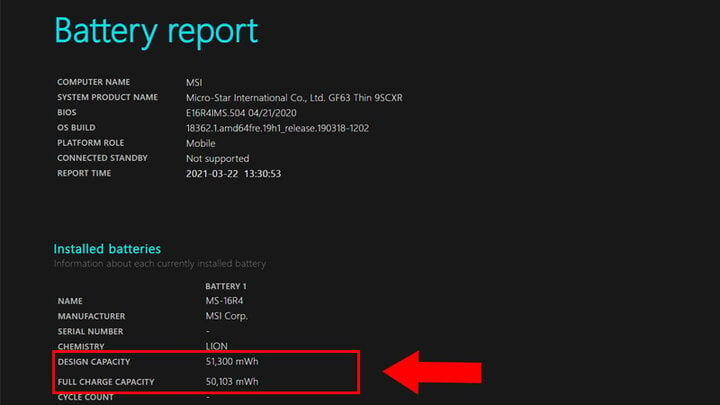
ជំហានទី 5៖ មើលព័ត៌មានផ្សេងទៀត។
នេះគឺជាព័ត៌មានមួយចំនួនផ្សេងទៀតដែលបង្ហាញនៅក្នុងបន្ទះរបាយការណ៍ថ្ម ដែលមានប្រយោជន៍ដូចជាការពិនិត្យសុខភាពថ្មរបស់អ្នក។
ប្រវត្តិសមត្ថភាពថ្ម
ផ្នែកនេះនឹងប្រាប់អ្នកពីរបៀបដែលសមត្ថភាពថ្មរបស់អ្នកបានផ្លាស់ប្តូរតាមពេលវេលា។ សមត្ថភាពរចនាមានន័យថាសមត្ថភាពថ្មដើម ហើយការសាកពេញគឺជាសមត្ថភាពបច្ចុប្បន្នដែលអ្នកអាចសាកពេញ ដែលនឹងថយចុះតាមពេលវេលា។
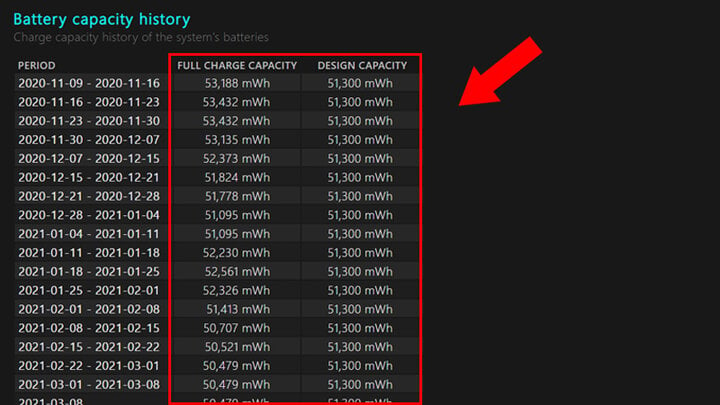
ការប៉ាន់ស្មានអាយុកាលថ្ម
ផ្នែកនេះគឺជាការប៉ាន់ស្មានអាយុកាលថ្មនៅលើឧបករណ៍។ ប៉ារ៉ាម៉ែត្រនៅក្នុងជួរឈរសមត្ថភាពរចនាបង្ហាញរយៈពេលដែលថ្មអាចប្រើបានដោយផ្អែកលើសមត្ថភាពថ្មដំបូង។ ហើយការសាកពេញគឺជាពេលវេលាជាក់ស្តែងដែលអ្នកអាចប្រើវាបាន។
រំកិលចុះក្រោមទៅបន្ទាត់ចុងក្រោយ ដែលបង្ហាញពីពេលវេលាប្រើប្រាស់បច្ចុប្បន្ន។ ក្នុងករណីនេះ កុំព្យូទ័ររបស់ខ្ញុំគួរតែប្រើប្រហែល 3:17:43 ក្នុង Design Capacity ប៉ុន្តែបច្ចុប្បន្នវាប្រើតែ 3:12:11 ប៉ុណ្ណោះ។
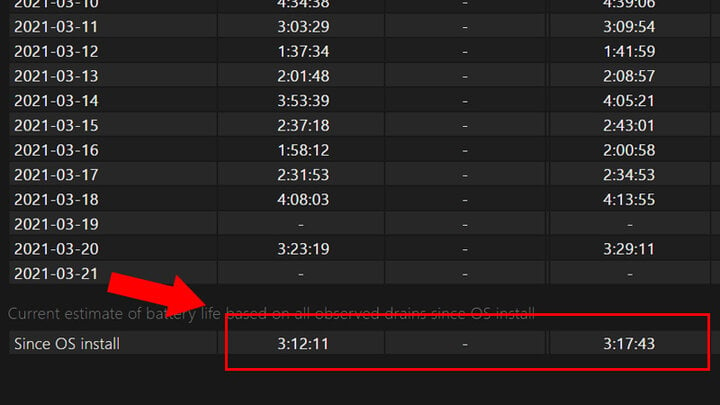
ប្រវត្តិនៃការប្រើប្រាស់
ខាងក្រោមនេះនឹងបង្ហាញរយៈពេលប្រើប្រាស់ថ្មនៅក្នុងរយៈពេលនីមួយៗ គណនាដោយថ្ម (រយៈពេលថ្ម) និងគណនាដោយការសាកថ្ម (រយៈពេល AC)។
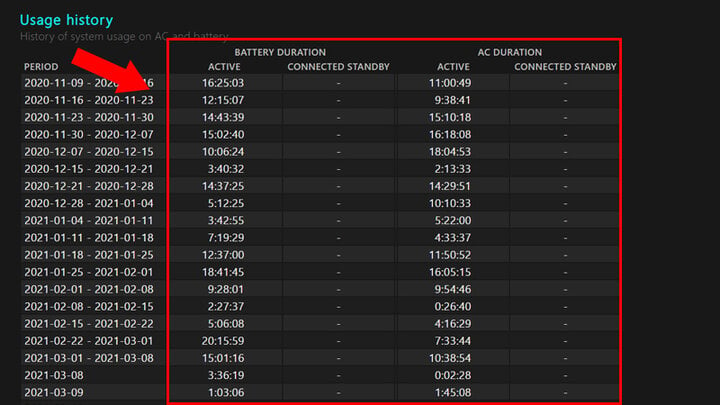
ប្រភព



![[រូបថត] អគ្គលេខាធិកា To Lam ចូលរួមក្នុងខួបលើកទី 80 នៃទិវាប្រពៃណីនៃវិស័យវប្បធម៌](https://vstatic.vietnam.vn/vietnam/resource/IMAGE/2025/8/23/7a88e6b58502490aa153adf8f0eec2b2)







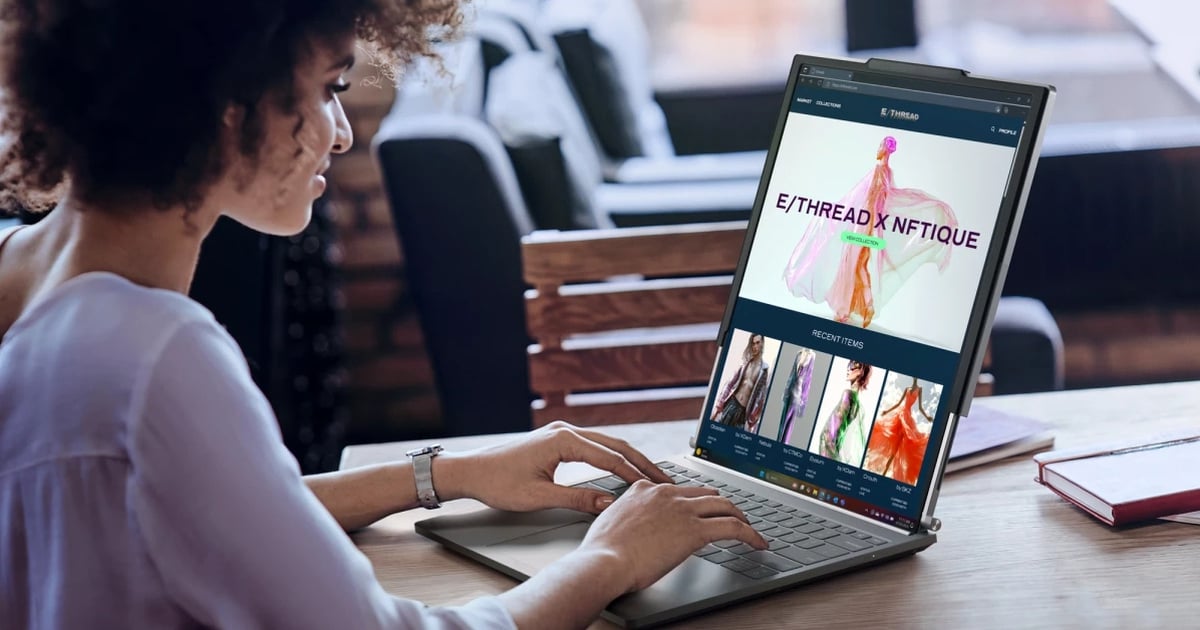
































































































Kommentar (0)